
스마트폰 문자 메시지 몰랐던 기능 정리
요즘은 카카오톡을 많이 사용하긴 하지만, 여전히 문자 메세지는 스마트폰에서 유용한 앱 중의 하나입니다.
하지만 메시지 앱에 생각보다 많은 기능이 있다는 사실을 모르시는 분들이 계실 것 같습니다.
오늘은 문자 메시지 앱의 유용한 기능 몇 가지에 대해 알아보겠습니다.
문자 메세지로 메일 보내기
보통 문자 메시지를 보낼 때 받는 사람에는 상대방의 연락처를 입력합니다.
하지만 메시지 앱으로 메일 보내기도 가능하다는 사실 알고 계시나요?
메시지 앱을 길게 누르면 확장 메뉴 창이 열립니다. [메시지 작성] 을 터치합니다.
받는 사람 입력 부분에 메일 주소를 입력하고, 메세지를 작성 후 [전송] 버튼을 눌러줍니다.
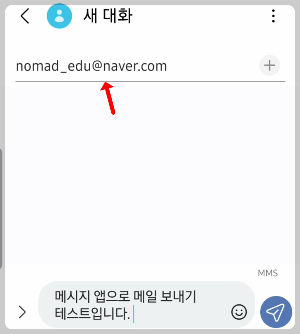
메일함에 들어가 보시면 메일이 도착해 있는 것을 확인하실 수 있습니다.
읽지 않은 메시지 한번에 모아보기
저는 보통 광고성 문자 등은 잘 읽지 않는 버릇이 있어서 중간 중간 읽지 않은 메시지들이 많은데요.
메시지를 읽지 않으면 앱 아이콘 배지(숫자 배지)가 항상 떠 있게 됩니다.
이 숫자가 계속 나타나는 것이 불편해 어떻게든 [읽음] 처리를 해야하는 분들이 계실텐데, 읽지 않은 메시지를 모아서 보고 한번에 확인하는 방법을 살펴보겠습니다.
[메시지 앱] 실행 → 상단 중앙의 [보기] 버튼 터치하게 되면 아직 읽지 않은 메시지를 모아서 볼 수 있고,
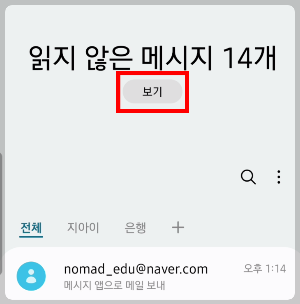
우측 상단의 [ ⠇] 버튼 터치 → [모두 읽음으로 표시]를 터치하게 되면 한번에 읽음 처리를 할 수 있습니다.

검색 기능
문자 메시지 검색 기능도 생각보다 강력합니다.
메시지 앱 화면의 우측 [검색(돋보기)] 버튼을 터치합니다.
[사진과 동영상], [링크] 카테고리 별로 검색 내용을 확인하실 수도 있고,
확인하려는 사진이나 동영상 혹은 링크를 터치하게 되면, 그것을 전달받은 메시지 화면이 열리면 보낸 사람이나 대화 내용 등도 함께 확인하실 수 있습니다.
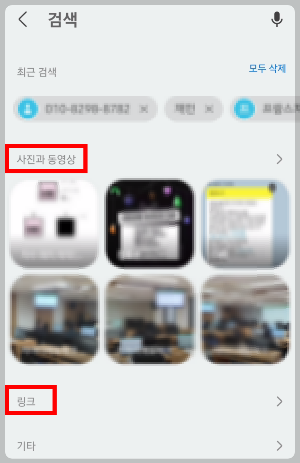
메시지 카테고리
주고 받은 메시지를 카테고리 별로 묶어 관리할 수도 있습니다.
메시지 목록 상단에 [추가(+)] 버튼을 터치하면 나의 대화를 바탕으로 카테고리를 제안해 주기도 하고,
[직접 추가] 메뉴를 이용해 카테고리 이름을 설정할 수도 있습니다.
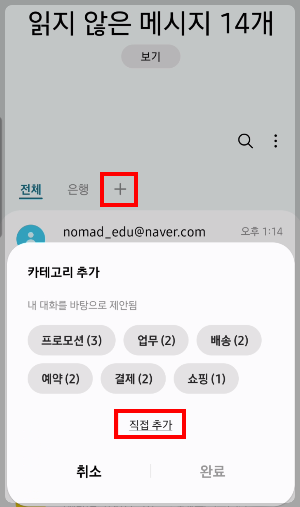
카테고리를 생성한 후 [대화 추가]를 눌러 메시지 목록에서 추가할 메시지를 선택합니다.

빠른 답장 문구
자주 보내는 답장 문구가 있다면, [빠른 답장 문구]로 설정해 두고 언제든 쉽게 보낼 수 있습니다.
메시지 입력상자 왼쪽에 [+] 버튼을 누른 후 [빠른 답장 문구]를 선택하여 전송하시면 됩니다.
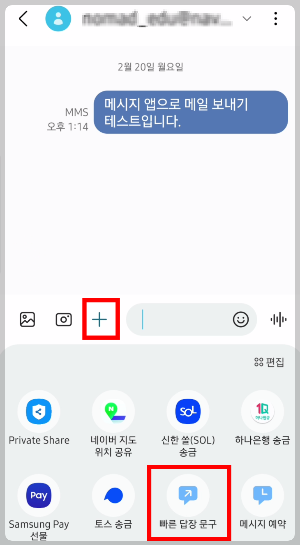
빠른 답장 문구 목록에 원하는 문구를 추가하실 수도 있습니다.
메시지 앱 첫 화면에서 우측편 [ ⠇] 버튼 터치 → [설정] → [추가 설정] → [빠른 답장 문구] 메뉴로 들어갑니다.
등록하고 싶은 문구를 입력하고 [+] 버튼을 눌러주시면 [빠른 답장 문구]에 등록이 됩니다.
오늘은 메시지 앱의 몇 가지 기능에 대해 살펴 보았습니다.
도움이 되셨기를 바라며, 오늘 포스팅을 마무리 할께요.
'IT 스마트폰' 카테고리의 다른 글
| 삼성 키보드 유용한 기능, 단축어, 키보드 크기 설정, 한자 입력, 숫자와 특수문자 나타내기 (0) | 2023.03.14 |
|---|---|
| 스마트폰 전원 자동으로 껐다 켜기 (0) | 2023.02.21 |
| 카카오톡의 새로워진 기능, 달라진 흔들기, 메시지 검색, 예약 메시지 (0) | 2023.02.19 |
| 컴퓨터와 스마트폰 연결, 스마트폰을 PC에서 미러링하기 (0) | 2023.02.17 |
| 갤럭시 스마트폰 측면 전원 버튼으로 SOS 메세지 보내기, 안전 및 긴급 (0) | 2023.02.17 |




댓글